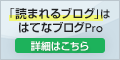おはようございます、なべやすです。
あなたは、家電のリモコンが多すぎて困ると思ったことはありませんか?
我が家も数あるリモコンの置き場に試行錯誤しておりましたが、そんな悩みをSwitchBot ハブミニというスマートリモコンで解決しました。
SwitchBot ハブミニは、赤外線リモコンで操作できる家電をスマホや音声で操作できるようにするデバイスです。
これを使えば、高価なスマート家電に買い替えることなく、スマートホーム化ができます。
当記事では、SwitchBot ハブミニの使い方や感想、メリット・デメリットを紹介します。
スマートホーム化に興味があるけど、高価なスマート家電に買い替えるのはちょっと…という人の参考になれば幸いです。
- SwitchBot ハブミニとは
- SwitchBot ハブミニを購入した理由
- SwitchBot ハブミニの使い方
- SwitchBot ハブミニのメリット・デメリット
- SwitchBot ハブミニのメリット
- SwitchBot ハブミニのデメリット
- 最後に
SwitchBot ハブミニとは
SwitchBot ハブミニとは、スマホや音声アシスタントから赤外線リモコンで操作できる家電を制御することができるデバイスのことです。
例えば、テレビやエアコン、照明などをハブミニに登録しておけば、スマホアプリやAmazon Alexa(アレクサ)などの音声アシスタントで操作することができます。
SwitchBot ハブミニは、赤外線リモコンの信号を学習してエアコンやテレビなどの家電をスマホから制御できるようにします。
デザインもコンパクトでシンプルなので、部屋のどこにでも設置することが可能です。
SwitchBotハブミニを使えば、スマートホーム化のハードルが一気に下がります。
SwitchBot ハブミニを購入した理由

ここからは、SwitchBot ハブミニを購入した理由についてお話ししたいと思います。
私がSwitchBot ハブミニを購入した理由は、自宅の家電をスマートに操作できるようにするためです。
具体的には、以下の理由でSwitchBot ハブミニを購入しました。
赤外線リモコンの数を減らしたかった

我が家には、エアコンやテレビ、シーリングライトなど、赤外線リモコンで操作する家電がたくさんあります。
それぞれのリモコンを探したり、置き場所を決めたりするのが何気に面倒でした。
SwitchBot ハブミニなら、たった一つのデバイスで複数の機器を操作できてしまうので、リモコンの数を減らすことができます。
スマホや音声アシスタントで操作したかった

SwitchBot ハブミニを購入してからは、スマホやスマートスピーカーの音声アシスタントを使ってスマートホームを楽しんでいます。
赤外線リモコンで操作する機器はスマホや音声アシスタントと直接連携できませんが、SwitchBot ハブミニがあれば赤外線リモコンの信号を学習して、スマホやスマートスピーカーから操作できるようになります。
例えば、エアコンの温度を音声で調整したり、テレビのチャンネルをスマホで変えたりすることも可能です。
これらが、SwitchBot ハブミニを購入した理由です。
SwitchBot ハブミニは、赤外線リモコンの機器をスマート化することができる優れたデバイスです。
SwitchBot ハブミニの使い方
SwitchBot ハブミニの使い方は、赤外線リモコンの信号をデバイスに登録してスマホや音声アシスタントから操作するというものです。
使いはじめるには、事前に以下の設定が必要になります。
SwitchBot アプリのインストールと初期設定
最初に専用アプリをインストールして、スマホとハブミニをBluetooth接続します。




SwitchBot ハブミニと家電のペアリング方法
初期設定が完了したら、次はハブミニに赤外線リモコンを登録(学習)します。
主に自動学習と手動学習の2通りがあり、家電の機種によって使い分けます。




自動学習は、赤外線リモコンのボタンを押しながらハブミニに向けて信号を送り、登録する方法です。簡単にリモコンを追加できる標準的な方法です。
手動学習は、対応リストに登録されている家電をメーカー名と型番から検索し、ハブミニにリモコンを追加する方法です。
手動学習は、対応リストに登録されている家電をメーカー名と型番から検索し、ハブミニにリモコンを追加する方法です。
使っている家電がリストにある場合は、こちらの方法を使うようにしております。
手動学習のリストに登録されていない家電もあるため、その場合は自動学習を使いリモコンを登録します。
登録した家電等のリモコンはスマホアプリから操作できます。
SwitchBot ハブミニのメリット・デメリット
SwitchBot ハブミニは、スマートフォンや音声アシスタントから赤外線リモコンで操作できる家電の操作ができる便利なデバイスです。
しかし、メリットばかりではなく、デメリットもあります。
ここからは、SwitchBot ハブミニのメリットとデメリットを紹介します。
| メリット | デメリット |
|---|---|
|
|
SwitchBot ハブミニのメリット

SwitchBot ハブミニには数多くのメリットがありますが、その中でも私が特にメリットと感じたものを選んでみました。
SwitchBot ハブミニのメリットは、主に以下のようなものがあります。
多くの家電に対応
SwitchBot ハブミニは、赤外線リモコンを学習してエアコンやテレビなどの家電をコントロールできます。
多くの家電に対応しているSwitchBot ハブミニは、赤外線リモコンを持つ家電を型番から登録することが可能です。
型番から登録できない家電でも、リモコンの赤外線を使ってSwitchBot ハブミニへ読み込ませる(学習させる)ことができます。
すでに使っている家電を利用してスマートホーム化ができるので、あえてスマート家電を購入する必要がありません。
価格が手頃
スマートホーム化というと高額なコストがかかるイメージがありますが、SwitchBot ハブミニであればそのイメージも払拭することができます。
SwitchBot ハブミニは約5,000円程度と価格が手ごろな上、簡単に設置できるので、スマートホーム化に興味のある人におすすめの商品です。
SwitchBot ハブミニを使えば、低価格でスマートホーム化が実現します。
SwitchBot ハブミニの購入は、Amazonがお得です。
セール期間中であれば、アンダー5,000円で買えたりします。
プライム会員であれば「あっ」という間に届いて、すぐ使いはじめることができます。
アレクサで音声操作ができる

家電をスマホで操作できるだけでもスマートホーム化として十分なのですが、音声でコントロールできるようにすれば更にワンランクアップします。
SwitchBot ハブミニはAmazonのスマートスピーカーとも連携できるので、「アレクサ、テレビをつけて。」と音声で家電をコントロールすることができます。
どうせスマートホーム化にするなら、音声コントロールを導入した方が満足度も間違いなく上がります。
スマホや音声アシスタントで家電を操作する方法
SwitchBotハブミニとAmazonアレクサの連携方法は、以下の通りです。





セット買いでお得にスマートホーム化

【セット買い】Echo Dot (第3世代) チャコール + SwitchBot スマートリモコン Hub Mini
外出先から家の家電を操作できる
家の中で家電を音声操作できるだけで十分便利ですが、SwitchBot ハブミニを使えば家の外からも家電を操作できます。
例えば、エアコンをSwitchBot ハブミニに登録すれば、スマホを使って外出先から操作が可能です。
冬の寒い日や夏の暑い日の帰宅前にエアコンを外出先から操作すれば、帰宅したときに寒い思いや暑い思いをしなくて済みます。
SwitchBot ハブミニのデメリット

SwitchBot ハブミニはコスパも高く機能的なので、デメリットと思えるようなところはありませんが、無理やり挙げるとすれば以下のようなデメリットがあります。
リモコンの登録がやや面倒
大した手間ではなく、どちらかと言えば簡単な方なのでしょうが、赤外線リモコンの登録にはいくつかの手順が必要で少し面倒です。
基本的にはアプリを使って登録したいリモコンの種類を選択し、ハブミニの赤外線学習機能を使ってリモコンの信号をキャプチャすれば登録できますが、この作業が地味に面倒です。
特に、登録したリモコンの操作画面をカスタマイズして、好みの設定にする場合はひと手間に感じてしまいます。
リモコンと全て同じ機能が使えるわけではない
SwitchBotハブミニは、赤外線リモコンの信号を学習して、スマートフォンや音声アシスタントから操作できるようにするデバイスですが、リモコンと全て同じ機能が使えるわけではないことに注意が必要です。
例えば、リモコンにある複数のボタンを同時に押す操作や、長押しする操作は、SwitchBotハブミニでは再現できません。
また、リモコンの表示画面や音声ガイドなども、SwitchBotハブミニでは利用できない場合があります。
SwitchBotハブミニは、リモコンの基本的な機能をスマート化するための補助的なデバイスであるということを理解する必要があります。
ハブミニとの相性はバツグン
最後に

SwitchBotハブミニは、赤外線リモコンで操作できる家電をスマート化する便利なデバイスです。
スマホやスマートスピーカーから操作でき、小型で価格も安いので、手軽にスマートホームをはじめることができます。
Amazonアレクサとの相性もバッチリなので、EchoDotとセット購入すれば一気にスマートホーム化が進みます。
SwitchBotハブミニは、なるべくコストをかけずにスマートホーム化をしたい人におすすめです。
最後まで読んでいただき、ありがとうございました。